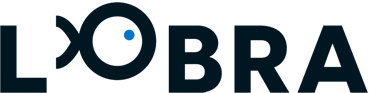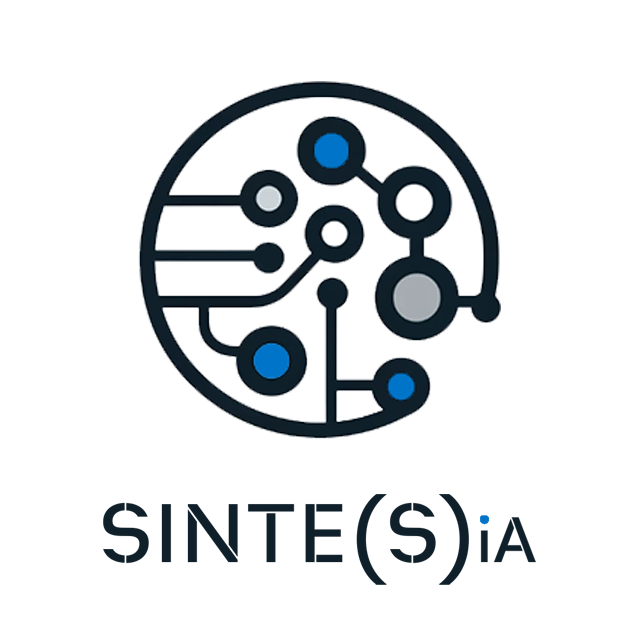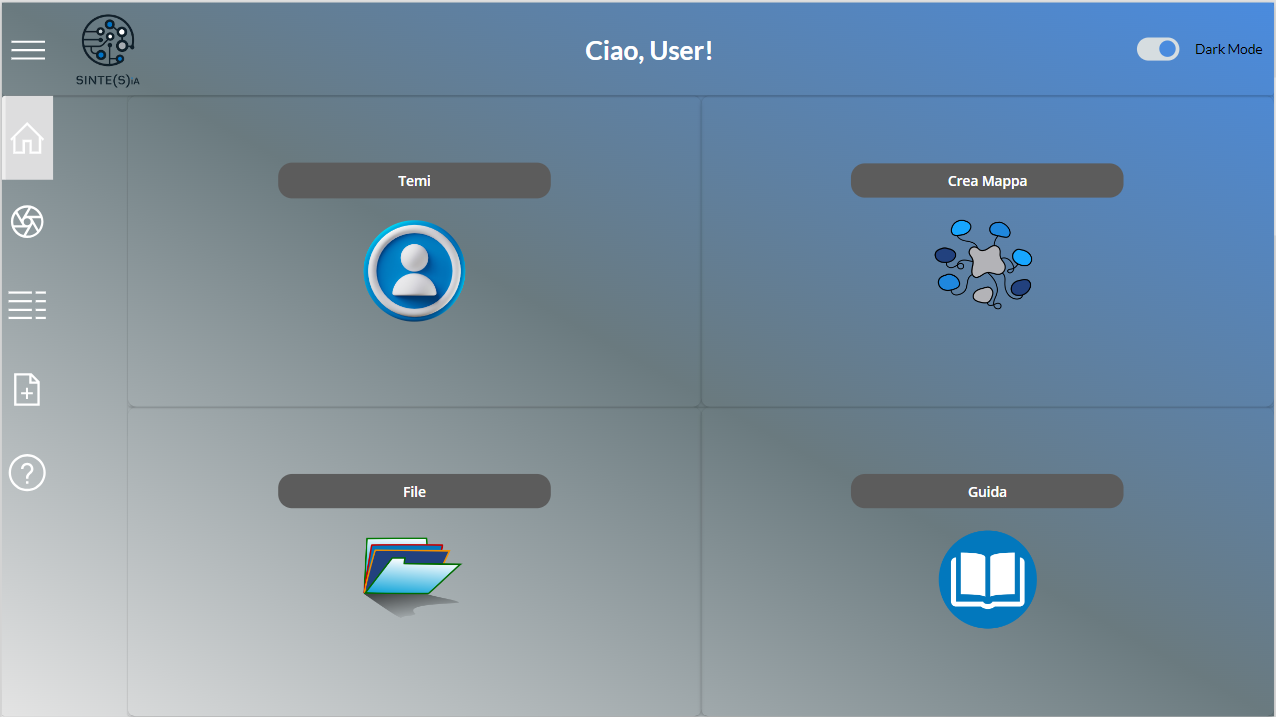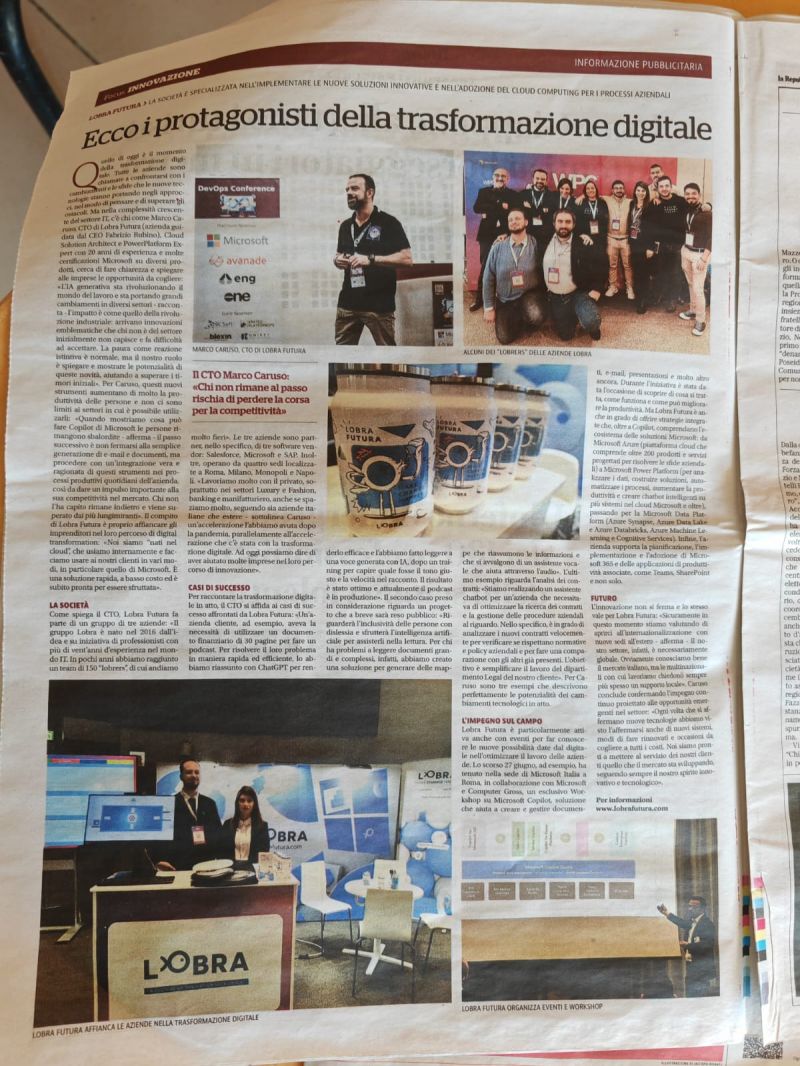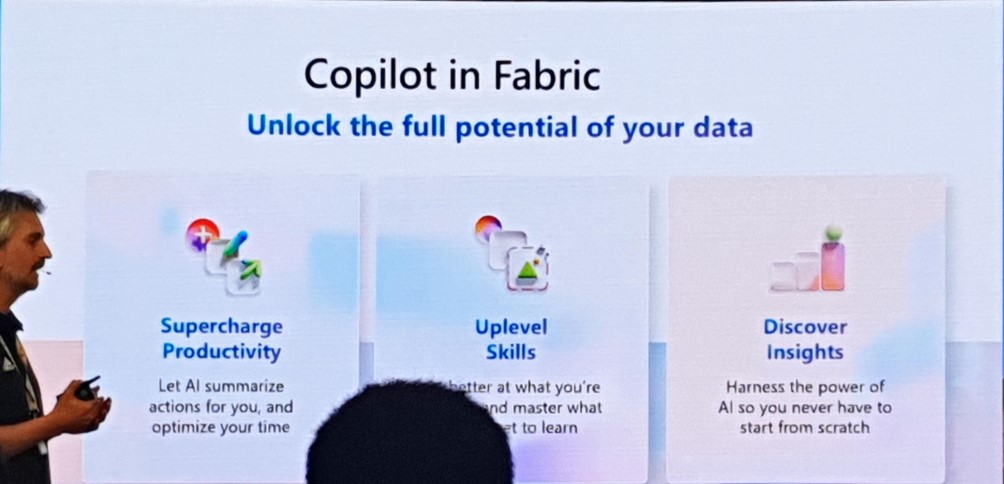Procedure ISO: Automazione per una verifica dei documenti e degli standard ISO. Attraverso la Power Platform e l’Intelligenza Artificiale analizza la semantica di documenti progettuali garantendone la conformità.
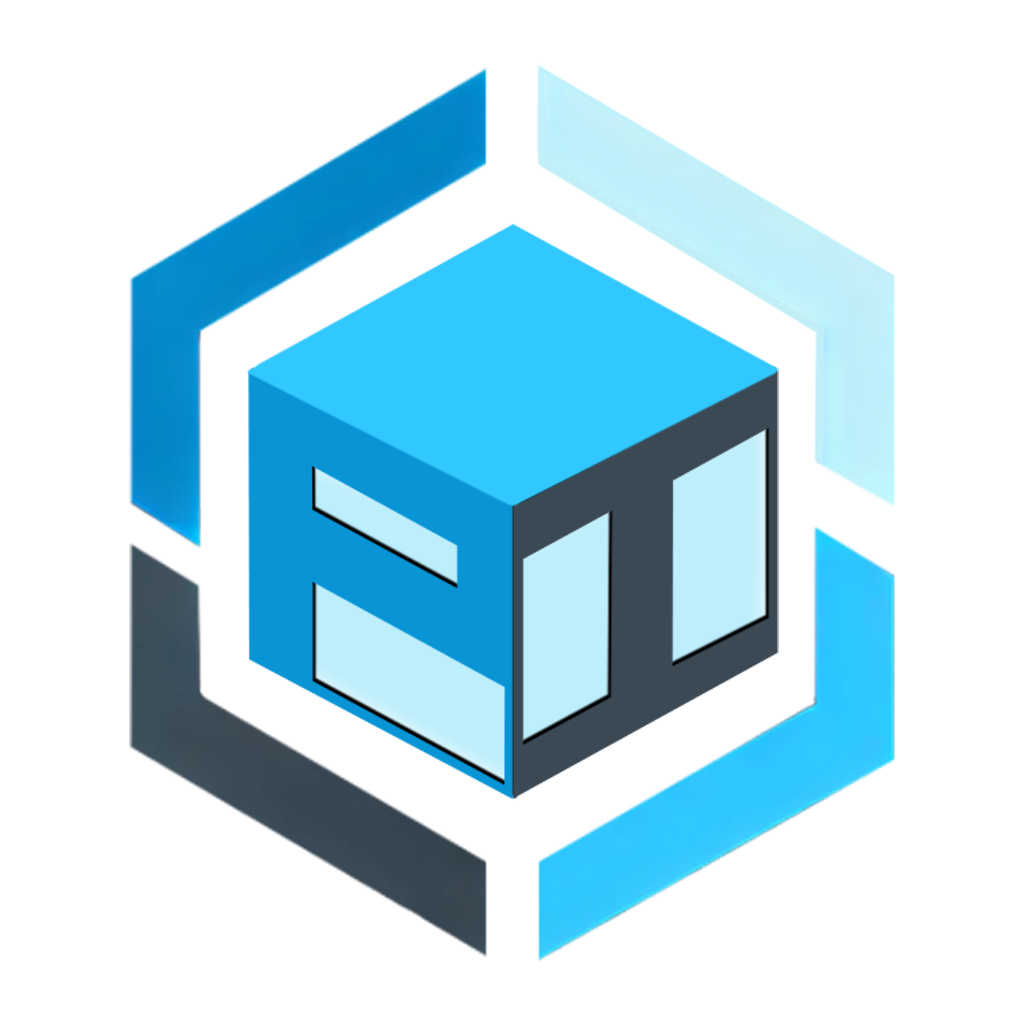
L’errore umano è tanto frequente quanto disastroso all’interno delle aziende, sia in termini di costi che di conformità normative.
Lobra Futura ha da subito compreso e sfruttato i benefici dell’Intelligenza Artificiale e Procedure ISO è l’applicazione che sfrutta l’IA per ottimizzare i processi di compliance aziendale, eliminando gli errori umani e garantendo un’aderenza accurata agli standard ISO.
Com’è nata Procedure ISO e qual è il suo obiettivo?
All’interno di un’azienda come Lobra, che si prefigge da sempre l’obiettivo di garantire alti standard normativi, il controllo meticoloso di documenti progettuali è tra le attività costanti.
La verifica dei documenti, l’analisi dei dati e il controllo della conformità richiedono tempo e accuratezza, e non sempre il risultato è ottimale, complice la distrazione sempre dietro l’angolo.
Procedure ISO è nata dall’esigenza di avere un’alto standard di qualità e conformità dei documenti aziendali, ed è progettata per elaborare grandi volumi di documenti in poco tempo.
Funzionalità avanzate di Procedure ISO
L’applicazione, grazie all’integrazione con Azure Open AI Service, confronta i documenti caricati con gli standard ISO presenti nella knowledge base e, utilizzando GPT-4, analizza i documenti, suggerisce correzioni e fornisce risposte, sia semplici che complesse, in base al prompt inserito dall’utente.
Nonostante il processo dietro Procedure ISO sia elaborato e complesso, per l’utente la navigazione nell’app è assolutamente chiara. Ecco un’immagine della schermata dell’applicazione per l’upload dei documenti:
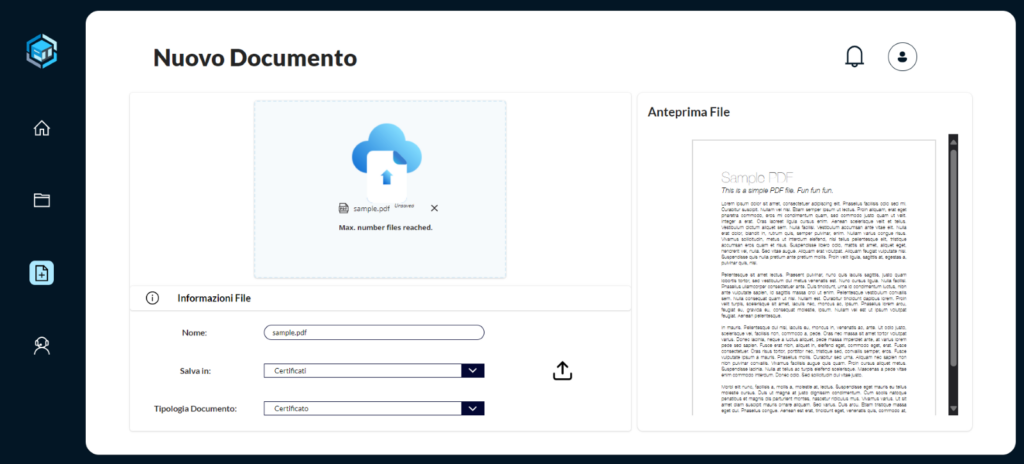
Parte fondamentale dell’applicazione è il Chatbot integrato che è in grado di rispondere a domande complesse poste dagli utenti, generando risposte personalizzate basate sui documenti caricati e sulla knowledge base.
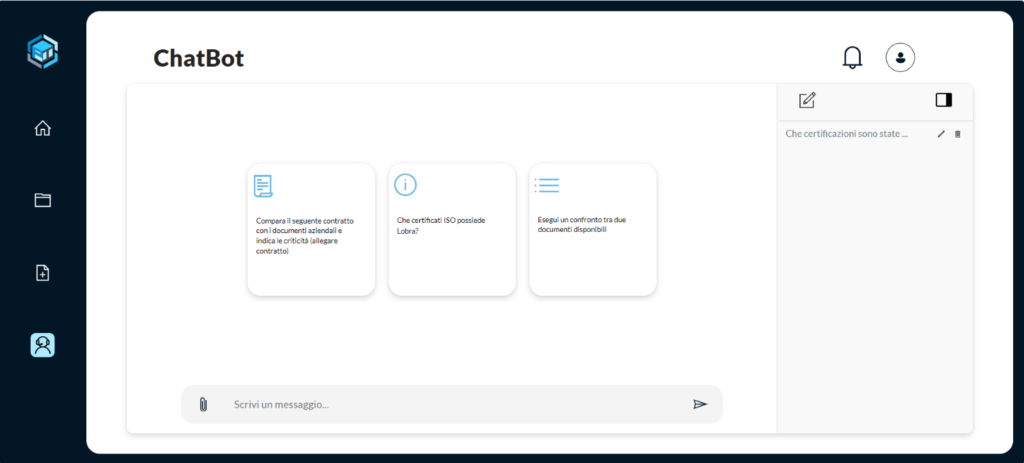
Il chatbot non solo quindi consente di porre delle domande generiche sulle procedure ISO da utilizzare, ma è in grado di fornire risposte precise e dettagliate anche sui documenti precedentemente caricati dall’utente.
Altra cruciale funzione atta a garantire l’ottimizzazione e la velocità dell’analisi dei documenti, è l’integrazione con l’ OCR (Optical Character Recognition) con Azure AI Vision, che consente di estrarre testo da immagini o documenti pdf scannerizzati, e procedere così all’analisi semantica.
L’architettura di Procedure ISO
- L’interfaccia utente ( frontend ) dell’applicazione è sviluppata su Power Apps;
- Power Automate gestisce il flusso dei dati tra l’applicativo e le funzioni integrate con modelli di AI (Azure OpenAI) per la gestione di contenuti testuali e multimediali;
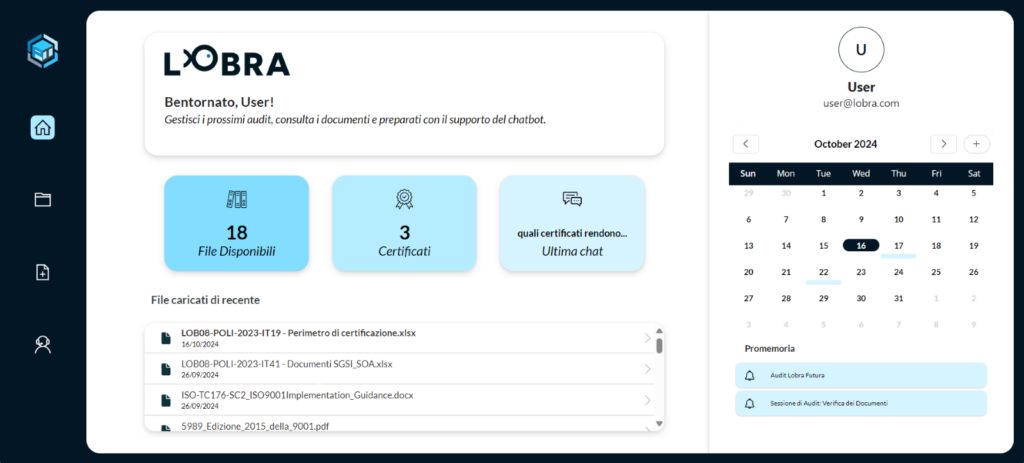
- Sharepoint funge come repository centrale per la memorizzazione e gestione di documenti aziendali, chat e file di progetto;
- Azure OpenAI Service fornisce analisi semantiche dei documenti, rispondendo a domande e confrontando i file caricati con le normative ISO;
- Azure AI Search indicizza i documenti su Sharepoint e permettere una ricerca avanzata;
- Azure Function App e Azure AI Vision estraggono il testo dai file pdf e utilizzano OCR per ottenere il contenuto dalle immagini;
- Microsoft Entra ID autentica gli utenti e gestisce gli accessi, garantendo alti standard di sicurezza all’interno dell’applicazione.
In conclusione l’applicazione Procedure ISO rappresenta un passo avanti significativo per le aziende che vogliono migliorare la gestione della conformità agli standard ISO. La sua architettura scalabile basata su Microsoft Azure offre alle aziende la flessibilità necessaria per adattarsi ai cambiamenti normativi e gestire grandi volumi di dati in modo sicuro ed efficiente.
In un mondo in cui la conformità normativa è sempre più cruciale, e i documenti da analizzare e redigere sono una mole importante, la nostra applicazione consente alle organizzazioni di garantire tempestività e affidabilità, semplificando processi complessi.
Rendi la tua azienda conforme agli standard ISO
Con Procedure ISO, puoi automatizzare il confronto dei tuoi documenti aziendali con gli standard ISO, semplificando e rendendo più efficiente la verifica della conformità, riducendo gli errori e ottimizzando la gestione documentale.
MIGLIORA L’EFFICIENZA E GLI STANDARD QUALITATIVI DELLA TUA AZIENDA
In soli 30 minuti avrai la possibilità di provare l’alleato per una gestione documentale impeccabile.